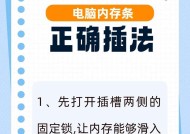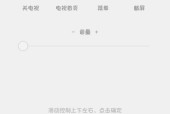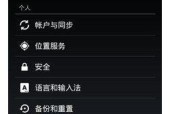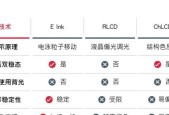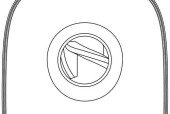笔记本电脑桌夹支架的安装步骤是什么?
- 电脑知识
- 2025-08-06
- 4
- 更新:2025-07-20 20:49:52
随着远程办公和移动学习的兴起,笔记本电脑桌夹支架逐渐成为许多人的桌面必备工具。它不仅可以提供更好的屏幕视角,还能帮助用户保持良好的坐姿,减少颈部和背部的压力。但首次使用的用户可能会对如何安装桌夹支架感到困惑。下面,我们将详细介绍笔记本电脑桌夹支架的安装步骤,并提供一些使用技巧和注意事项。
1.开箱检查
开始安装之前,请确保所有的部件都已齐全,包括支架主体、调节螺丝、固定夹以及必要的工具(如螺丝刀等)。仔细检查所有部件是否完好无损,如有缺失或损坏,请及时联系供应商进行更换或补发。

2.选择合适的安装位置
在安装笔记本电脑桌夹支架之前,先确定好它将被固定在何处。通常,支架安装在桌面边缘,确保支撑部位稳固且不易被意外碰撞。位置选择还应考虑您的坐姿习惯和屏幕视野,以确保使用时的舒适性。

3.安装固定夹
将固定夹对准桌面边缘,根据桌面厚度调整螺丝的长度,然后将固定夹固定到桌面上。请确保螺丝拧紧,固定夹稳固,以保证支架在使用过程中的稳定性。

4.安装支架主体
将支架主体与固定夹连接。根据产品的设计不同,可能需要简单拼接或是调节螺丝进行固定。在连接时,应保证支架主体平稳,无明显松动。
5.调整支架高度和角度
安装好主体后,您可以通过调节支架的伸缩杆来调整其高度,使之符合您的最佳视线。同时,根据需要调整倾斜角度,确保笔记本电脑屏幕处于舒适、健康的视角。
6.放置笔记本电脑
将笔记本电脑平稳地放置在支架上。多数桌夹式支架都配有防滑垫,确保电脑不会滑动。根据个人习惯和使用需求,调整好笔记本的屏幕位置。
7.检查稳固性
轻轻晃动支架和电脑,确保安装无误且稳固。如果在使用过程中发现支架或电脑有移动的情况,请重新检查螺丝是否拧紧,确保使用时的安全和稳固。
常见问题解答
问:支架安装后电脑位置过高或过低怎么办?
答:这通常是由于支架高度调节不当造成的。您可以根据实际需要调节支架的伸缩杆,直到找到最舒适的位置。
问:如何清洁桌夹支架?
答:清洁支架时,请先拔掉电源(如果有的话),然后用微湿的软布擦拭,避免使用化学清洁剂,以防损坏支架表面。
问:桌夹支架对笔记本散热有影响吗?
答:使用桌夹支架可以为笔记本底部留出空间,帮助散热。但还是建议定期清理风扇和散热孔,保持良好的散热效果。
实用技巧
在安装前,测量桌面边缘的厚度,确保购买的固定夹可以适应。
选择带有多角度调节功能的支架,以适应不同的使用场景。
使用垫高垫或脚垫,提高显示器的高度,以获得更舒适的观看体验。
笔记本电脑桌夹支架的安装步骤相对简单,但安装细节关乎到最终的使用体验和安全。遵循上述步骤,您将能够轻松安装并享受桌夹支架带来的便利。如果有任何疑问,或在安装过程中遇到困难,请参考产品说明书或联系厂家客服获取帮助。